Conas iontráil sonraí i mbileog oibre in Excel a chosc i gcealla ar leith?
Má ghlactar leis go bhfuil ilchealla i mbileog oibre a theastaíonn uait chun cosc a chur ar dhaoine eile sonraí a iontráil. San Airteagal seo, táimid ag caint faoi conas cosc a chur ar iontráil sonraí i gcealla ar leith de bhileog oibre in Excel. Brabhsáil an t-alt le haghaidh sonraí.
Cosc a chur ar iontráil sonraí i gcill ar leith le bailíochtú sonraí
Cosc a chur ar iontráil sonraí i gcealla ar leith tríd an mbileog oibre a chosaint
Cosc a chur ar iontráil sonraí i gcealla ar leith le Kutools le haghaidh Excel
Cosc a chur ar iontráil sonraí i gcill ar leith le bailíochtú sonraí
Mura dteastaíonn uait ach aon iontráil sonraí i gcealla ar leith a chosc ach sonraí a scriosadh, is féidir leat an modh bailíochtaithe sonraí a thriail.
1. Roghnaigh na cealla a theastaíonn uait chun iontráil sonraí a chosc, ansin cliceáil Dáta > Bailíochtú Sonraí > Bailíochtú Sonraí. Féach an pictiúr:

2. Sa Bailíochtú Sonraí bosca dialóige, faoin Socruithe tab, roghnaigh Fad an téacs ó na Ceadaigh liosta anuas, roghnaigh cothrom leis an rogha ón liosta cothrom le anuas, ansin iontráil uimhir 0 into an bosca faid.
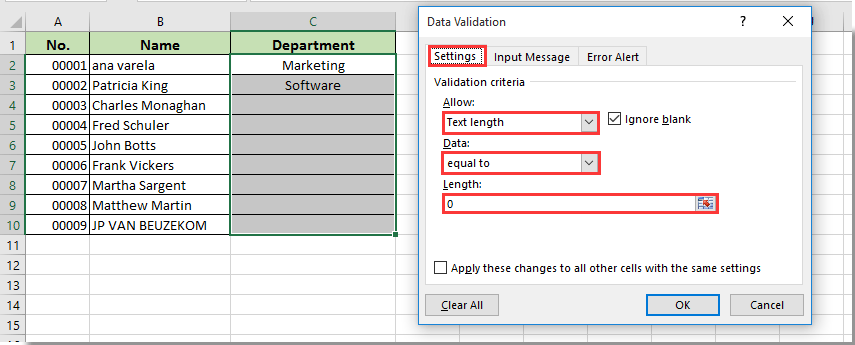
3. Cliceáil ar an Foláireamh Earráide cluaisín, cuir teachtaireacht isteach sa Teachtaireacht earráide bosca a úsáidfidh tú chun daoine eile a mheabhrú nuair a dhéanann siad iarracht sonraí a iontráil i gcealla sonraithe. Agus ansin cliceáil ar an OK cnaipe.

As seo amach, beidh earráid mar thoradh ar iontráil sonraí sna cealla sonraithe seo mar a thaispeántar thíos.
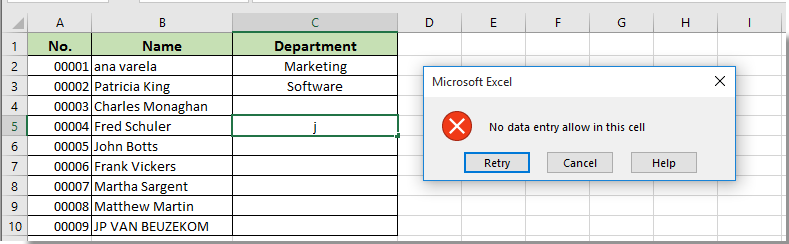
nótaí: Is féidir leat sonraí a bhaint den raon seo. Ach tar éis sonraí a bhaint den raon, ní féidir aon iontráil sonraí a cheadú.
Cosc a chur ar iontráil sonraí i gcealla ar leith tríd an mbileog oibre a chosaint
Labhróidh an chuid seo faoi iontráil sonraí i gcealla ar leith a chosc tríd an mbileog oibre a chosaint.
1. Cliceáil ar an  cnaipe ag an gcúinne ar chlé barr na bileoige oibre chun gach cealla a roghnú. Ansin brúigh an Ctrl + 1 eochracha ag an am céanna chun an Cealla Formáid dialóg.
cnaipe ag an gcúinne ar chlé barr na bileoige oibre chun gach cealla a roghnú. Ansin brúigh an Ctrl + 1 eochracha ag an am céanna chun an Cealla Formáid dialóg.
2. Sa Cealla Formáid bosca dialóige, téigh go dtí an Cosaint tab, dícheartaigh an Faoi Ghlas bosca, agus ansin cliceáil ar an OK cnaipe. Féach an pictiúr:
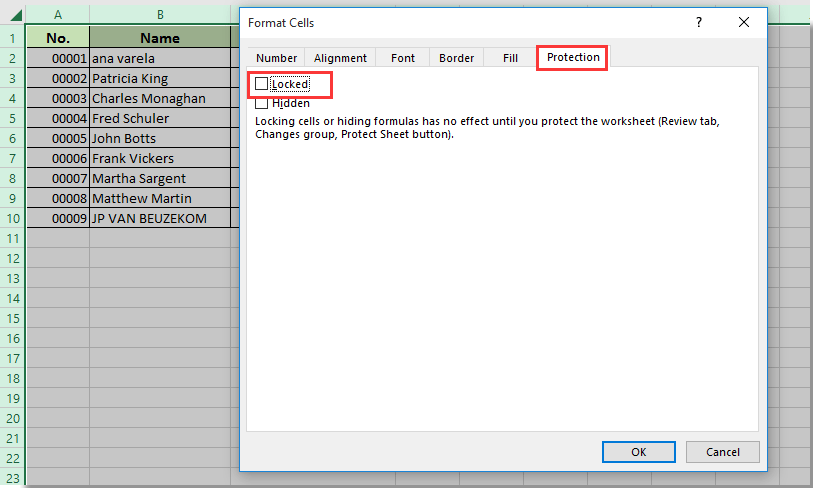
3. Ná roghnaigh ach na cealla a theastaíonn uait chun cosc a chur ar shonraí dul isteach, brúigh an Ctrl + 1 eochracha arís chun an Cealla Formáid bosca dialóige. téigh go dtí an Cosaint tab sa Cealla Formáid bosca dialóige, seiceáil an Faoi Ghlas bosca, agus ansin cliceáil ar an OK cnaipe.
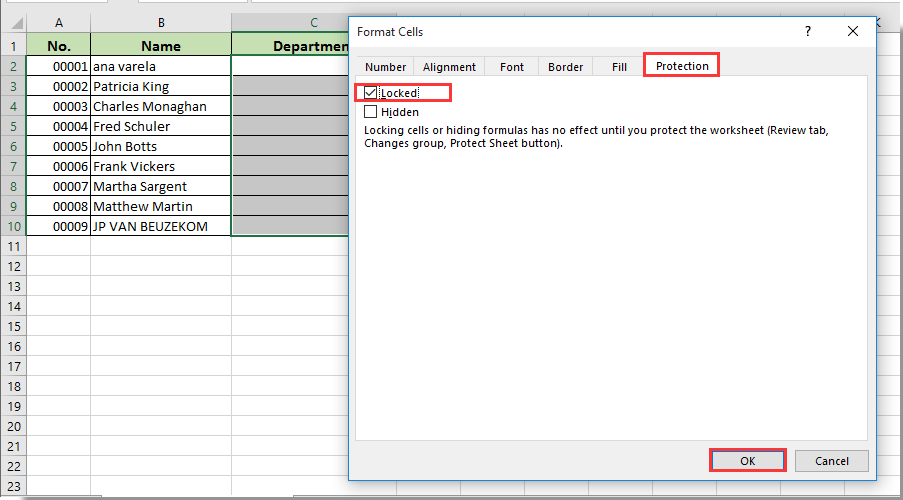
4. Anois ní mór duit an bhileog oibre a chosaint trí chliceáil Athbhreithniú > Bileog Cosanta, ag sonrú agus ag deimhniú an phasfhocal sa Bileog Cosanta agus Deimhnigh do Phasfhocal boscaí dialóige mar a thaispeántar thíos an pictiúr.

As seo amach, ní cheadaítear aon iontráil sonraí sa raon cealla seo, chomh maith le sonraí a scriosadh nó a mhodhnú.
Cosc a chur ar iontráil sonraí i gcealla ar leith le Kutools le haghaidh Excel
Is féidir leat fóntais na Kutools le haghaidh Excel chun iontráil sonraí i gcealla ar leith i do bhileog oibre a chosc. Déan mar a leanas le do thoil.
Roimh iarratas a dhéanamh Kutools le haghaidh Excel, Le do thoil é a íoslódáil agus a shuiteáil ar dtús.
1. cliceáil Kutools Plus > Dearadh Bileog Oibre a ghníomhachtú an dearadh Tab.
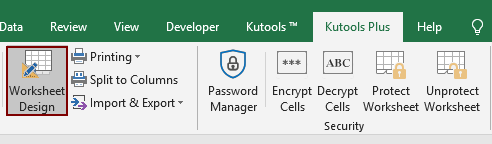
2. Cliceáil ar an  cnaipe ag an gcúinne ar chlé barr na bileoige oibre chun gach cealla a roghnú. Cliceáil Díghlasáil Roghnúcháin faoi na dearadh cluaisín. Agus ansin cliceáil ar an OK cnaipe sa popping suas Kutools le haghaidh Excel dialóg.
cnaipe ag an gcúinne ar chlé barr na bileoige oibre chun gach cealla a roghnú. Cliceáil Díghlasáil Roghnúcháin faoi na dearadh cluaisín. Agus ansin cliceáil ar an OK cnaipe sa popping suas Kutools le haghaidh Excel dialóg.
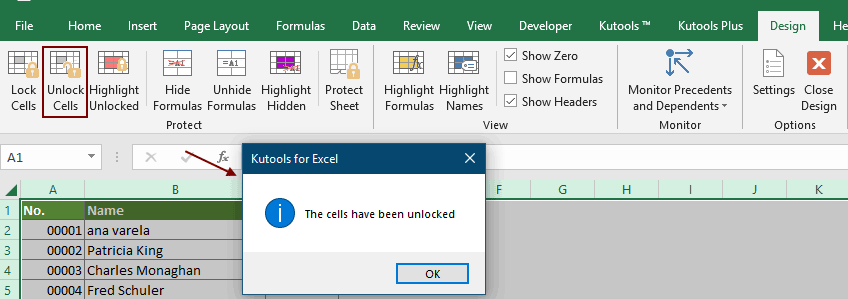
3. Roghnaigh na cealla a theastaíonn uait chun iontráil sonraí a chosc, cliceáil Roghnú faoi Ghlas faoi na dearadh cluaisín. Agus ansin cliceáil ar an OK cnaipe sa popping suas Kutools le haghaidh Excel bosca dialóige mar a thaispeántar thíos an pictiúr.

4. Anois cliceáil Bileog Cosanta faoi na dearadh cluaisín, ag sonrú agus ag deimhniú an phasfhocal sa Bileog Cosanta agus Deimhnigh do Phasfhocal boscaí dialóige mar a thaispeántar thíos an pictiúr.

As seo amach, ní cheadaítear aon iontráil sonraí sa raon cealla seo, chomh maith le sonraí a scriosadh nó a mhodhnú.
Más mian leat triail saor in aisce (30 lá) a bheith agat ar an bhfóntas seo, cliceáil le do thoil chun é a íoslódáil, agus ansin téigh chun an oibríocht a chur i bhfeidhm de réir na gcéimeanna thuas.
Earraí gaolmhara:
- Conas iontrálacha bána nó in easnamh i gcealla in Excel a chosc?
- Conas cosc a chur ar roghnú iliomad bileoga oibre in Excel?
- Conas bileog oibre áirithe a chosc ó scriosadh in Excel?
- Conas cosc a chur ar ábhar sonrach cille a scriosadh in Excel?
Uirlisí Táirgiúlachta Oifige is Fearr
Supercharge Do Scileanna Excel le Kutools le haghaidh Excel, agus Éifeachtúlacht Taithí Cosúil Ná Roimhe. Kutools le haghaidh Excel Tairiscintí Níos mó ná 300 Ardghnéithe chun Táirgiúlacht a Treisiú agus Sábháil Am. Cliceáil anseo chun an ghné is mó a theastaíonn uait a fháil ...

Tugann Tab Oifige comhéadan Tabbed chuig Office, agus Déan Do Obair i bhfad Níos Éasca
- Cumasaigh eagarthóireacht agus léamh tabbed i Word, Excel, PowerPoint, Foilsitheoir, Rochtain, Visio agus Tionscadal.
- Oscail agus cruthaigh cáipéisí iolracha i gcluaisíní nua den fhuinneog chéanna, seachas i bhfuinneoga nua.
- Méadaíonn do tháirgiúlacht 50%, agus laghdaíonn sé na céadta cad a tharlaíonn nuair luch duit gach lá!

